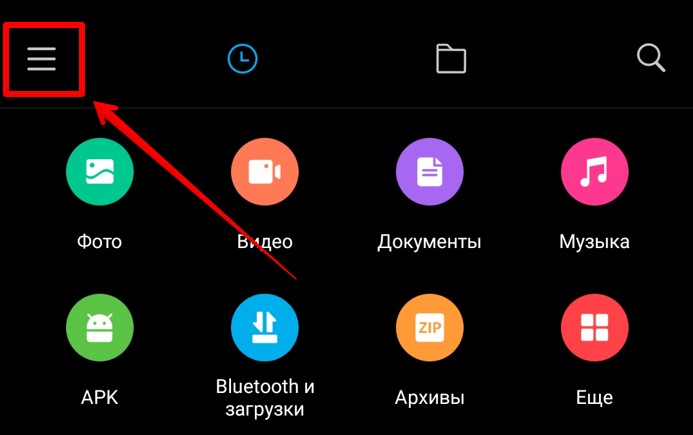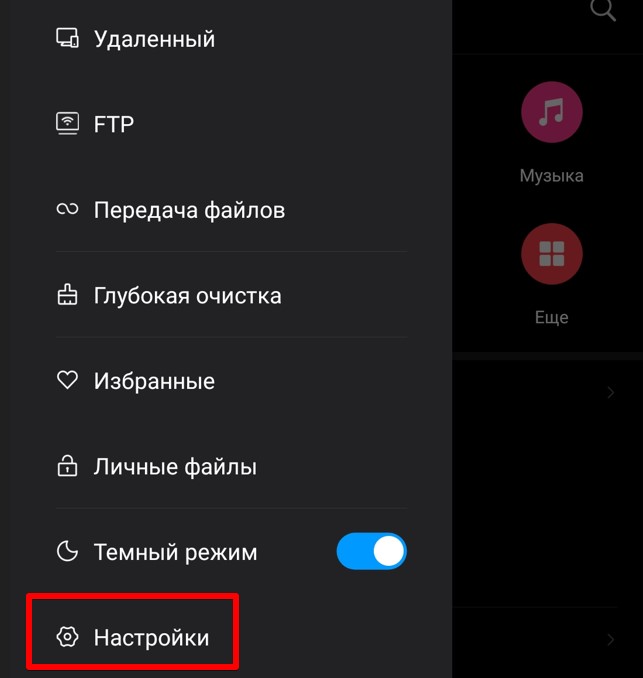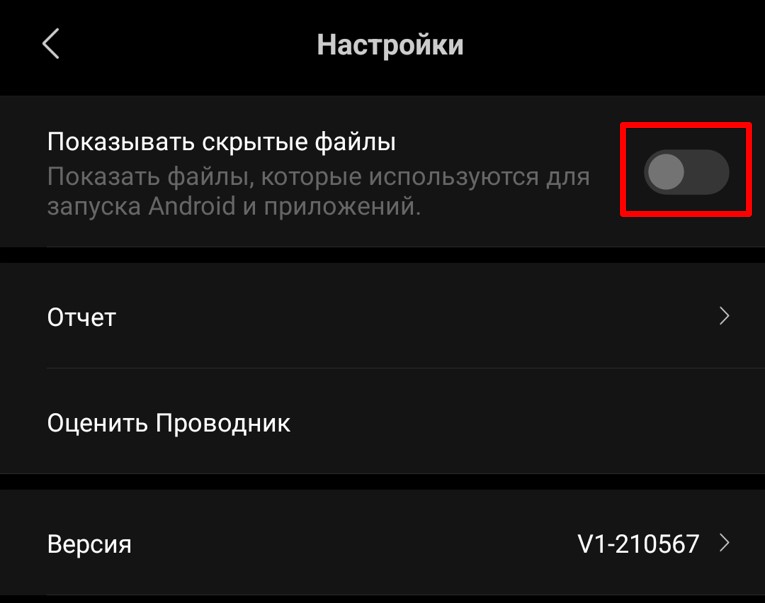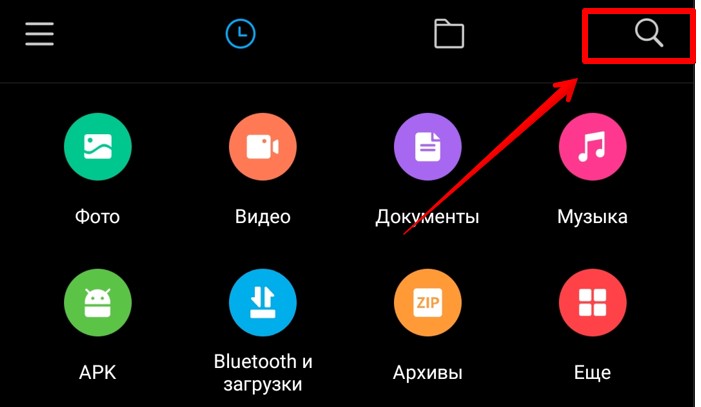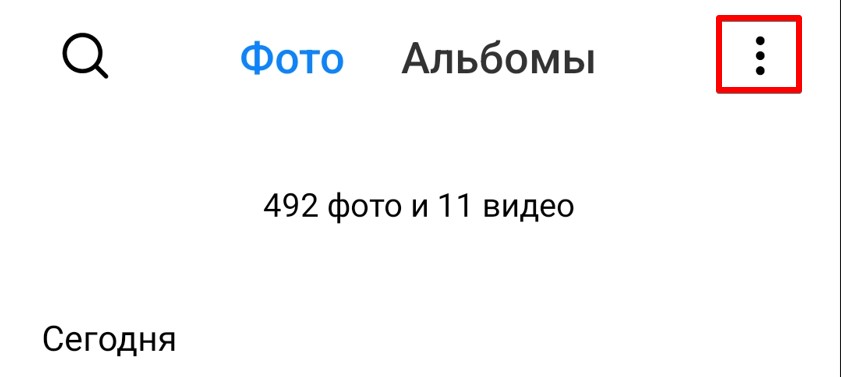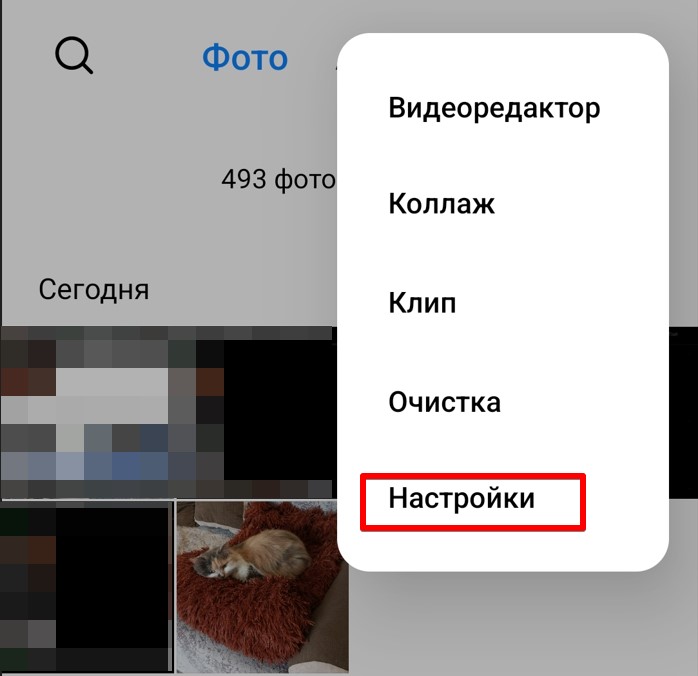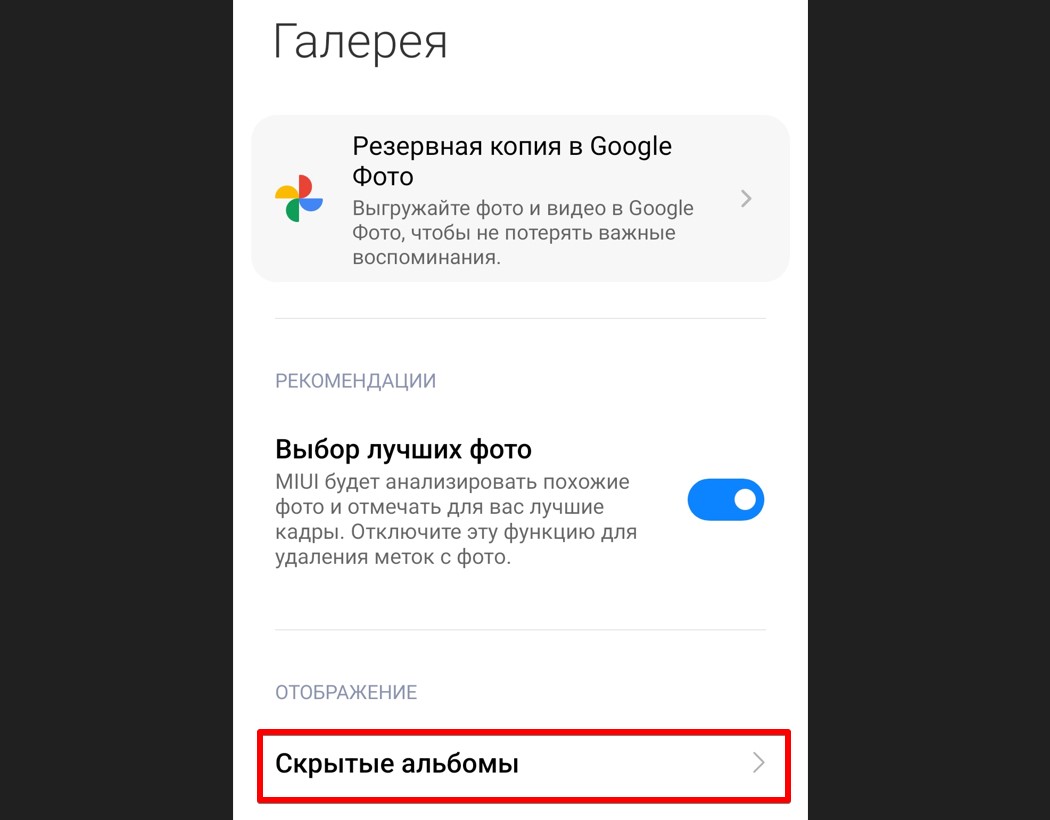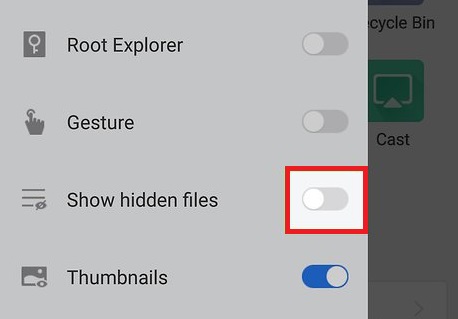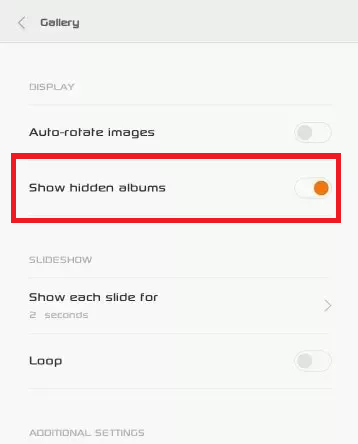Смартфоны, работающие на операционной системе Android, позволяют юзерам скрывать отдельные медиафайлы и папки. И хорошо, если информация была скрыта самим пользователем, поскольку бывают и другие ситуации, когда вредоносные данные и приложения прописываются в памяти самостоятельно, занимают ее и не дают устройству функционировать нормально. Защитить устройство от потенциальной опасности скрытых файлов можно с помощью их регулярной проверки, и сделать это очень легко тремя способами.
Содержание:
- Почему важно выявлять скрытые файлы на Андроид и чем они опасны
- Три надежных способа выявить всю скрытую информацию
- CX Проводник
- Настройки
- Приложение Amaze File Manager
Почему важно выявлять скрытые файлы на Андроид и чем они опасны
Операционная система Андроид известна своей «открытостью». У пользователей есть возможность вносить множество изменений, среди которых и скрытие данных. Сделать это совсем несложно. Для этого достаточно просто все необходимые данные переместить в одну папку, поставив точку в начале ее названия.
Но если с засекречиванием проблемы возникают редко, то с открытием данных – у каждого второго, особенно если папка была скрыта случайно.
Помимо некоторого неудобства, «невидимки» могут нести опасность для гаджета, при условии, что они были скрыты не самим пользователем. Некоторые приложения, скачанные со сторонних источников, несут в себе вредоносные программы, которые не отображаются пользователю.
Более того, нередко вирусы запускают процесс автоматического скрытия документов, внедряясь в корневую систему смартфона. Это может повлиять на работоспособность гаджета, сократить период его автономности, а также спровоцировать появление навязчивой рекламы.
Важно скачивать приложения исключительно из Play Market. Официальный магазин открывает доступ исключительно к проверенным утилитам. Но если подозрительное приложение уже загружено, следует воспользоваться антивирусом, а также проверить смартфон на наличие скрытых папок.
Три надежных способа выявить всю скрытую информацию
Существует несколько действенных способов открытия невидимых файлов. Некоторые смартфоны позволяют сделать это без стороннего софта, тогда как другие не справятся с задачей без специальных приложений.
CX Проводник
Лучшим помощником в поиске скрытых данных станет CX Проводник. Утилиту можно скачать бесплатно на Play Market. Софт приложения удобен и интуитивно понятен. Процедура не займёт много времени.
Для поиска засекреченных папок:
- Скачайте и откройте приложение.
- Кликните на клавишу «Анализировать и дождитесь окончания сканирования.
- Перейдите в раздел «Библиотека» и выберите необходимый тип медиафайлов из предложенных.
- Кликните на иконку квадрата в правом верхнем углу.
- В новом окне, поставьте галочку напротив строки «Показать скрытые файлы».
Шаги 4-6 рекомендовано повторить с каждым типом мультимедиа. Буквально 5 минут, и смартфон покажет все засекреченные данные.
Настройки
Способ подойдёт для открытия данных, которые были скрыты пользователем вручную. При этом стоить быть готовым к тому, что не на всех Андроидах есть такая возможность, поскольку все зависит от версии операционной системы.
Для поиска «невидимок»:
- Откройте файловый менеджер или диспетчер файлов (название может отличаться в зависимости от модели гаджета).
- Выберите раздел «Меню» и перейдите в «Настройки».
- Кликните на пункт «Дополнительно».
- Активируйте доступ к скрытым данным, поставив галочку возле соответствующей строки или перетянув ползунок в сторону включения.
Соблюдения этого пошагового алгоритма будет достаточно для получения доступа к скрытым документам. Однако такой способ, как правило, не показывает вирусы, которые были скрыты сторонним приложением.
Приложение Amaze File Manager
Сторонний файловый менеджер Amaze File Manager можно скачать в официальном магазине ОС Android. Утилита позволяет быстро получить доступ ко всем данным на смартфоне.
Алгоритм поиска:
- Установите приложение и запустите его (найти ПО можно через поиск на Play Market).
- Разрешите приложению доступ к памяти смартфона, нажав соответствующую кнопку.
- Откройте меню программы, кликнув на значок в виде трёх параллельных линий, в правом верхнем углу.
- Перейдите в «Настройки».
- Включите функцию «Показать скрытые файлы и папки», перетянув ползунок.
- Нажмите назад, и просмотрите результат поиска.
- Найдите «невидимок» по названию.
Важно! Отличительной чертой скрытых документов является точка в начале их названия. Например: «.foto», но без кавычек.
Открытость операционной системы Android позволяет скрывать и открывать файлы и папки в любой момент. Всего несколько кликов, и доступ к таким невидимкам открыт, после чего их можно смело проверять на наличие вирусов и другого вредоносного ПО.
Загрузка…
Как на Андроиде найти скрытые файлы и папки. Включить видимость скрытых папок и файлов на телефоне
В целях безопасности некоторые файлы и папки в том числе и системные на телефоне могут быть скрыты. На этой странице мы покажем как найти скрытые папки и файлы на Андроиде смартфоне или планшете.
Системные папки и файлы отвечающие за стабильную работу телефона скрыты чтоб их случайно или по незнанию не удалили. Так же, на Андроиде можно скрывать и другие файлы, например на телефоне Honor можно скрыть фотоальбом с фото и видео файлами или создать защищенную паролем папку с любыми файлами, но все это зависит от производителя и модели смартфона. На телефонах с чистой версией Android есть приложение «Files» позволяющее включить отображение скрытых папок и файлов на телефоне. Так же, это приложение может скрывать внутреннюю память и карту памяти. Кстати, если у вас в Files не отображается хранилище «Внутренняя память» и «SD-карта», то скорее всего вы случайно нажали на кнопку «Скрыть хранилища». Чтоб включить видимость хранилища откройте приложение «Files» и нажмите на кнопку в виде трех точек 
Чтоб найти скрытые файлы на Андроиде нужно сперва включить видимость скрытых папок и файлов. Давайте посмотрим как включить показ скрытых файлы на Android 10 чистая версия. Если этот способ не подойдет к вашему смартфону или планшету, то ниже будет другой способ для всех Андроид устройств.
— Открываем на телефоне приложение «Files».
— Раскрываем меню нажав на кнопку в виде трех полосок 
— В открывшемся меню переходим в «Настройки» 
— В настройках включаем пункт «Показывать скрытые файлы».
Теперь можете смотреть скрытые файлы. Если не знаете, как найти на телефоне скрытые папки и файлы, то в этом же приложении Files есть поиск 
Если на вашем телефоне файловый менеджер не может показать скрытые файлы и папки, то можете скачать с Play маркета одну из бесплатных приложений. Например, приложение «Сх Проводник» очень удобен, бесплатен, хорошие отзывы тех, кто установил на свой телефон.
— Запускаем на телефоне менеджер файлов «Сх Проводник».
— Выбираем «Основная память» или «SD-карта».
— Далее нажимаем на меню 
— Теперь включаем пункт «Показать скрытые файлы» после чего вы можете увидеть все скрытые папки и файлы в выбраненной папке. Смотрите на прикрепленную картинку, где выделены нужные пункты.
Чтоб найти скрытые файлы на телефоне включите поиск в приложении и ведите название файла и папки для поиска.
Надеюсь, статья о скрытых файлах на Андроид оказалась полезной. Не забудьте оставить отзыв и указать модель устройства и способ которым вы смогли найти скрытые файлы на телефоне, чтоб и другим осталась от вас полезная инфа. Спасибо за отзывчивость!
> Android помощь
> Главная сайта
Автор статьи Иванов Максим. Размещена 08.06.2020г.
Отзывы о скрытых файлах и паках на Андроиде
Добавить отзыв или поделиться полезной информацией по теме страницы.
ОБНОВИТЬ СТРАНИЦУ С ОТЗЫВАМИ
Автор:Леонид
19-12-2021
18
час. 50
мин.
Сообщение:
SM-F525F/DS. Нашёл через Сх проводник. Спасибо. Только он не позволяет отмечать в папке «все файлы» для удаления. А стандартный «Мои файлы» позволяет.

Вы больше не знаете, где вы спрятали свои документы, фотографии или видео на своем Huawei? Вы хотите их найти. Иногда бывает, что файлы или документы скрыты, чтобы сделать их личными. Однако нам придется помнить, где они находятся. Защищенные документы, связанные с вашим мобильным телефоном Android, иногда будут связаны с учетной записью, но документы, которые были защищены вручную в диспетчере, не находятся в облаке. Сначала мы увидим, как восстановить ваши личные фотографии и видео на Huawei, если вы выбрали приложение. Затем мы увидим, как отобразить альбом, скрытый файловым менеджером Huawei.
Если вы использовали приложение для защиты или сокрытия документов, в этом случае весьма вероятно, что они все еще присутствуют в этом приложении. Вы должны помнить, какое приложение установлено на вашем мобильном телефоне Huawei. Чтобы найти приложение, откройте настройки своего мобильного телефона и перейдите в приложения. Прокрутите вниз, и вы быстро найдете название этого приложения. Однако некоторые приложения при удалении безвозвратно стирают ваши документы, фотографии или видео. Другие хранят ваши данные в облаке. Найдите свое имя пользователя и войдите в систему, чтобы найти документы.
Как найти фото или видео, скрытые на Huawei диспетчером документов?
В вашем распоряжении есть два средства для восстановления документов, скрытых в вашем Huawei, через диспетчер документов вашего мобильного Android или через приложение-менеджер.
Найдите документы, скрытые диспетчером документов Huawei
Чтобы восстановить скрытый альбом, перейдите в файловый менеджер вашего мобильного телефона. вам нужно будет нажать на 3 точки, чтобы изменить параметры отображения документа. Затем перейдите к файлу DCIM, если альбом, фотография или видео отображаются как скрытые, они будут выглядеть немного размытыми по сравнению с другими папками. Кроме того, они часто имеют точку перед именем файла или изображения. Если запись не отображается, обратитесь к каждой записи DCIM и после нее с ровера.
Восстановить фото или видео с помощью приложения менеджера
Приложение Файловый менеджер поможет вам управлять своими документами, а также найти фотографии или видео, которые вы скрыли. Вам все равно придется изучать документы один за другим. Вам нужно будет не забыть зайти в настройки папки и поставить галочку «Показать скрытые файлы».
Какая техника скрывает документы или альбомы в вашем Huawei?
Если вы хотите скрыть документы или фотографии / видео в вашем Huawei, есть несколько способов. Вы запускаете приложение или диспетчер документов на своем мобильном устройстве Android. О том, как защитить свои фото- или видеоальбомы на Huawei, читайте в нашей статье. Если вы ищете другие руководства по вашему Huawei, мы приглашаем вас ознакомиться с другими статьями в категории: Huawei.
Приветствую всех на портале WiFiGid! В этой статье я хочу рассказать вам, как можно найти скрытую папку или файл на Android. На практике такое нужно очень-очень редко, а если это касается системных файлов, то скорее вам оно и не нужно (т.к. придется делать root), но если вдруг что-то было преднамеренно скрыто, мы это попытаемся обнаружить.
Содержание
- Способ 1 – Стандартный файловый менеджер
- Способ 2 – Скрытые фотографии
- Способ 3 – Файлы на компьютере
- Способ 4 – Сторонние приложения
- Видео по теме
- Задать вопрос автору статьи
Способ 1 – Стандартный файловый менеджер
Начнем со стандартного менеджера файлов. На современном Андроиде – приложение «Проводник» (ну прямо как на Windows).
- Через основное меню вашего телефона открываем «Проводник». В разных версиях Android его внешний вид может отличаться, но в общих чертах все одинаково. Я для демонстрации использую Android 13 на базе MIUI 14.
- Находим способ перейти в настройки приложения. У меня в верхнем левом окне нужно нажать вот на эти три горизонтальные полоски:
- А уже здесь выбрать пункт «Настройки».
- И в самом верху настроек активируем пункт «Показывать скрытые файлы», которые как раз по умолчанию отключены.
А дальше просто используйте свой проводник и просматривайте все файлы или пользуйтесь вот этой иконкой поиска (а найденное при необходимости можно и спокойно удалить, при наличии прав):
На самом деле все остальные способы можно было бы и исключить, т.к. в 99% случаев именно этого вам хватит. Ну а если не хватит и нужно найти системные скрытые файлы, значит это не тема нашей статьи, а вам нужно искать в сторону получения root прав (именно они и дадут возможность работы с ядром системы, но помним, что root может ограничить работу некоторых приложений, например, банков).
Способ 2 – Скрытые фотографии
Продолжаю разбор частных случаев попадания вас на эту статью. На Андроиде есть вариант скрыть целые альбом с фотографиями. А как их потом найти? Да все через ту же галерею!
- Открываем обычную «Галерею», через которую вы смотрите свои фотографии.
- В правом верхнем углу находим три точки и жмем по ним.
- В появившемся меню выбираем «Настройки».
- На странице настроек сразу же находим пункт «Скрытые альбомы» – жмем по нему и находим те самые скрытые фотографии, которые сюда почему-то попали. При желании можете снова сделать их видимыми.
Способ 3 – Файлы на компьютере
Тоже интересный и рабочий вариант, но требует уже компьютера. Зато искать будет намного удобнее и привычнее тем, кто активно пользуется ПК.
- Подключаем телефон по USB к компьютеру.
- Если телефон спросит, что делать с этим подключением – жмем по пункт передачи файлов, а то по умолчанию они в последнее время норовят просто подключаться в режиме зарядки.
- Переходим в «Проводник» Windows, находим свой телефон и начинаем искать что вам нужно. Перед поиском не забываем включить в «Проводнике» отображение скрытых файлов.
Немного странный вариант, но если уж очень нужно, а почему бы и не воспользоваться.
Способ 4 – Сторонние приложения
Способов выше обычно уже достаточно для большей части наших читателей. Но находятся те, кто предпочитает использоваться сторонние программы. Здесь я просто упомяну о такой возможность вскользь, если вы к чему-то привыкли – проверьте их возможности там, а вдруг уже есть все что нужно?
- Keep Safe, Hide Files & Folders, Folder Lock, File Hide Expert и аналоги. Существуют приложения, которые вообще созданы для скрытия и защиты файлов (но обычно они скрывают целые папки). Просто нужно знать, чтобы увидеть скрытые папки и файлы, которые оно защитила, нужно сначала зайти в это приложение и ввести установленный ранее пароль, и только тогда файлы откроются.
- Аналоги «Проводника»: Total Commander, ES Проводник. Здесь скрытые файлы тоже нужно предварительно включить через их настройки.
Видео по теме
Summary
Here are full Android hidden file recovery solutions for different situations. Try all the methods to find, view, show, unhide or recover hidden files/folders on Android with ease.
Nowadays, Android phones and tablets are more and more popular among users. But sometimes, your personal files like pictures, videos, documents, etc stored on these devices might be hidden and become unviewable or inaccessible for many reasons. When facing such a situation, how to find and restore hidden files on Android?
In this page, we will show you a full Android hidden file recovery solution to fix this issue.
How to Find Hidden Files on Android
As we all know, Android devices allow users to hide files in secret folders. By doing so, you can prevent someone from accessing your private information. If you’ve previously hidden your Android files and now want to display these hidden files, here are three solutions for this purpose.
Option 1. Use Default File Manager
Step 1. Open your File Manager.
Step 2. Click «Menu,» and then «Settings.»
Step 3. Scroll to the «Advanced» section, and enable «Show hidden files.»
Step 4. Then, all of the hidden files will be viewable and accessible.
Option 2. Use Gallery
Step 1. Go to the Gallery app on your Android device.
Step 2. Click on the «Gallery Menu.»
Step 3. Choose «Settings.»
Step 4. Click «View Hidden albums.»
Step 5. Then, you can view your hidden photos.
Option 3. Use Android data recovery software
If you’re out of luck, neither of the above methods works, which means your data might have been modified or encrypted by unknown viruses. In that case, you have to use some professional Android data recovery software like EaseUS MobiSaver for Android to get your hidden files back. As one of the safest and most reliable Android data recovery tools, it works best to find and retrieve various missing Android files, such as photos, messages, contacts, videos, documents, notes, WhatsApp chats, call logs, audio files, and more.
To retrieve hidden files on Android, follow these steps:
Step 1. First of all, download EaseUS MobiSaver for Android on your computer.
Step 2. Connect your Android device to the computer, and then click the «Start» button to continue. Note: EaseUS MobiSaver for Android only works on rooted Android phones.
Step 2. Then, it will quickly scan your device and find the deleted data for you. Select the type of data that contains the deleted ones.
Step 3. Preview the deleted files, select one (ones) you wish to recover, and click «Restore.»
The Bottom Line
We hope this guide can help you find your hidden files. If not, just use EaseUS MobiSaver to get them back. As you can see, it is not easy to find or recover your hidden files. Given that, we’d highly recommend backing up your files to avoid a similar situation in the future.